材质蓝图快捷键
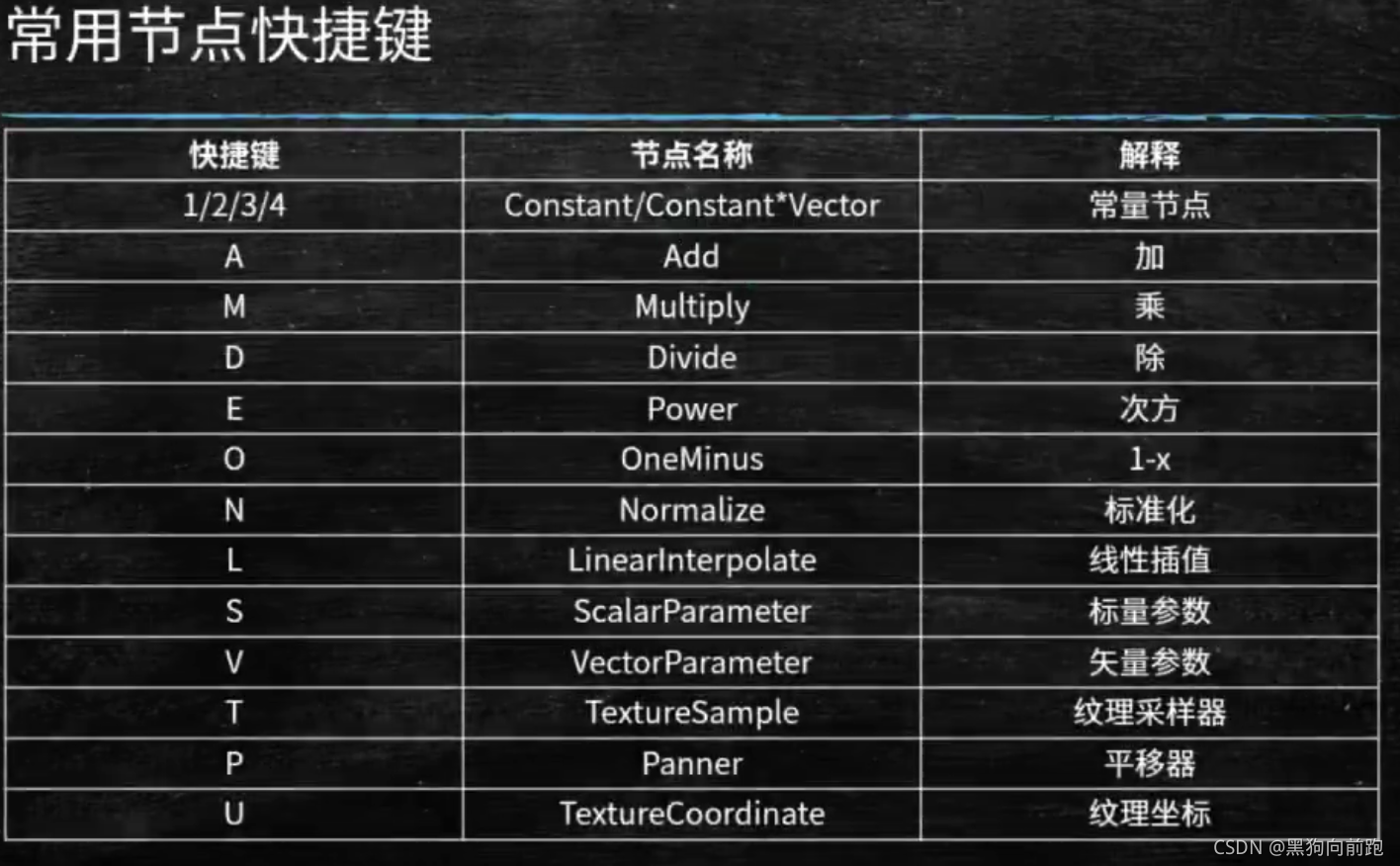
1 float浮点数 Constant
快捷键 按键盘1 点击鼠标左键创建
Value 值
Desc 描述


2 二维向量 Constant
快捷键 按键盘2 点击鼠标创建
R 红色的值
G 绿色的值
Desc 描述


3 三维向量 Constant
R 红色的值
G 绿色的值
B 蓝色的值
Desc 描述
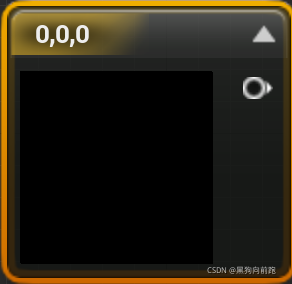
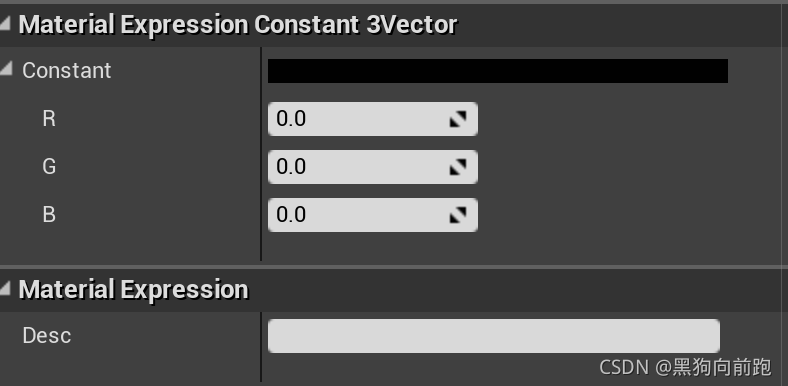
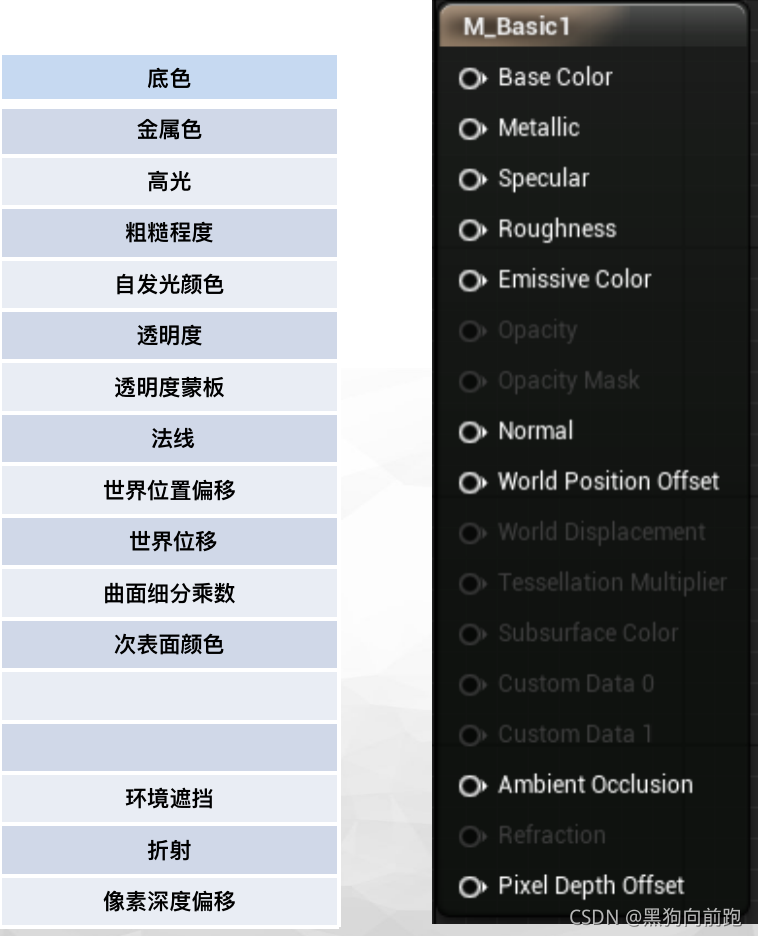
Multiply 两个值相乘
A 值A
B 值B
返回结果 A*B
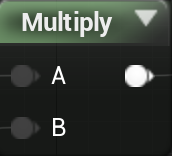
Texture Sample 纹理样本
表达式输出纹理中的颜色值
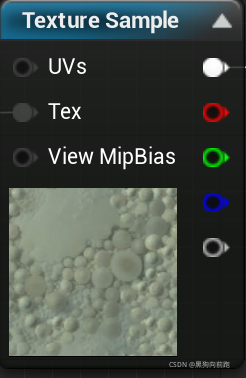
VertexNormalWS 顶点法线方向
VertexNormalWS 表达式输出世界场景空间顶点法线。它只能用于在顶点着色器中执行的材质输入,例如WorldPositionOffset。该表达式对于设置网格体增大或缩小很有用。请注意,沿法线偏移位置会导致几何图形沿UV缝隙拆分。

循环放大缩小的效果
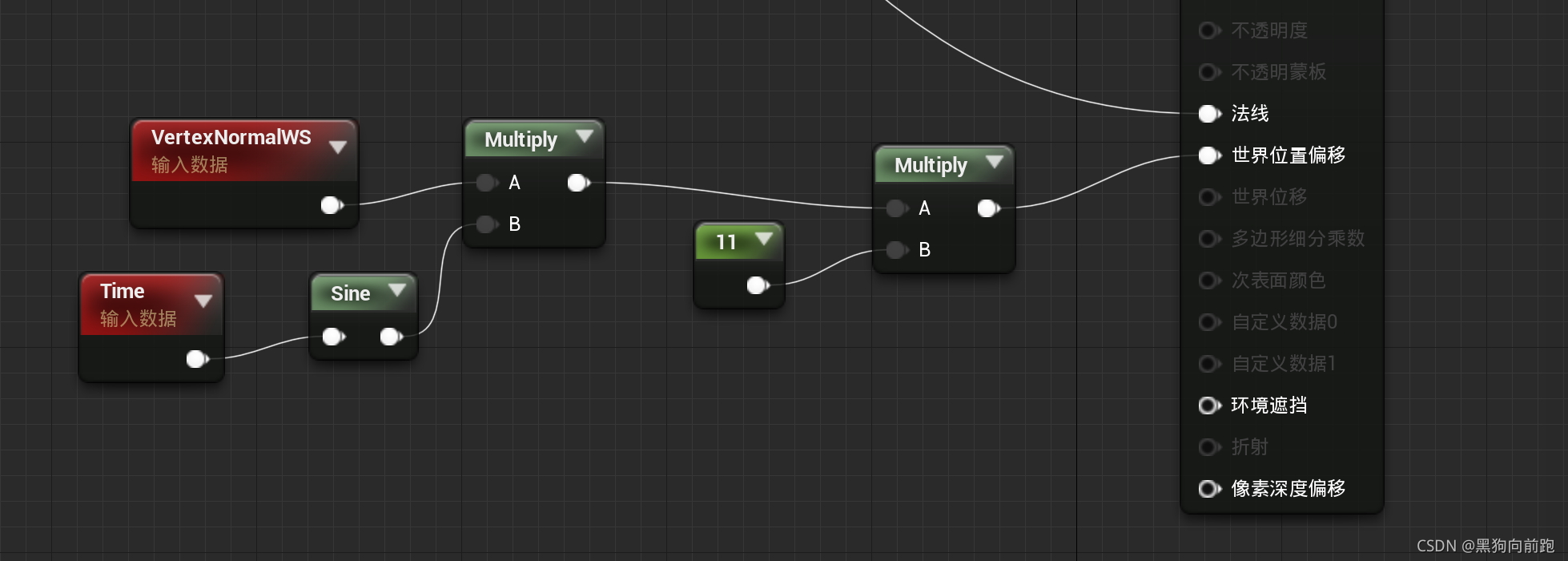
PixelNormalWS 像素发现 受贴图影响

UV TexCoord
UV重复次数

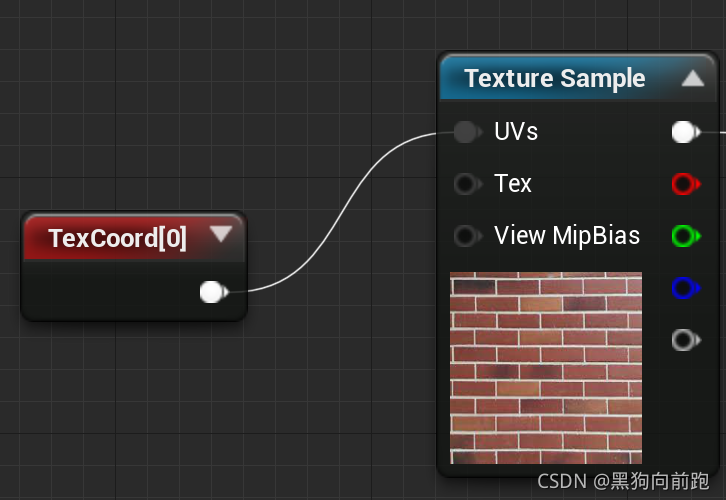
Add 加法
返回 A + B

OneMinus 1-x 取相反的颜色
OneMinus 表达式接受输入值"X"并输出"1 - X"。此操作逐通道执行。
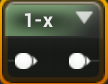
多边形细分乘数
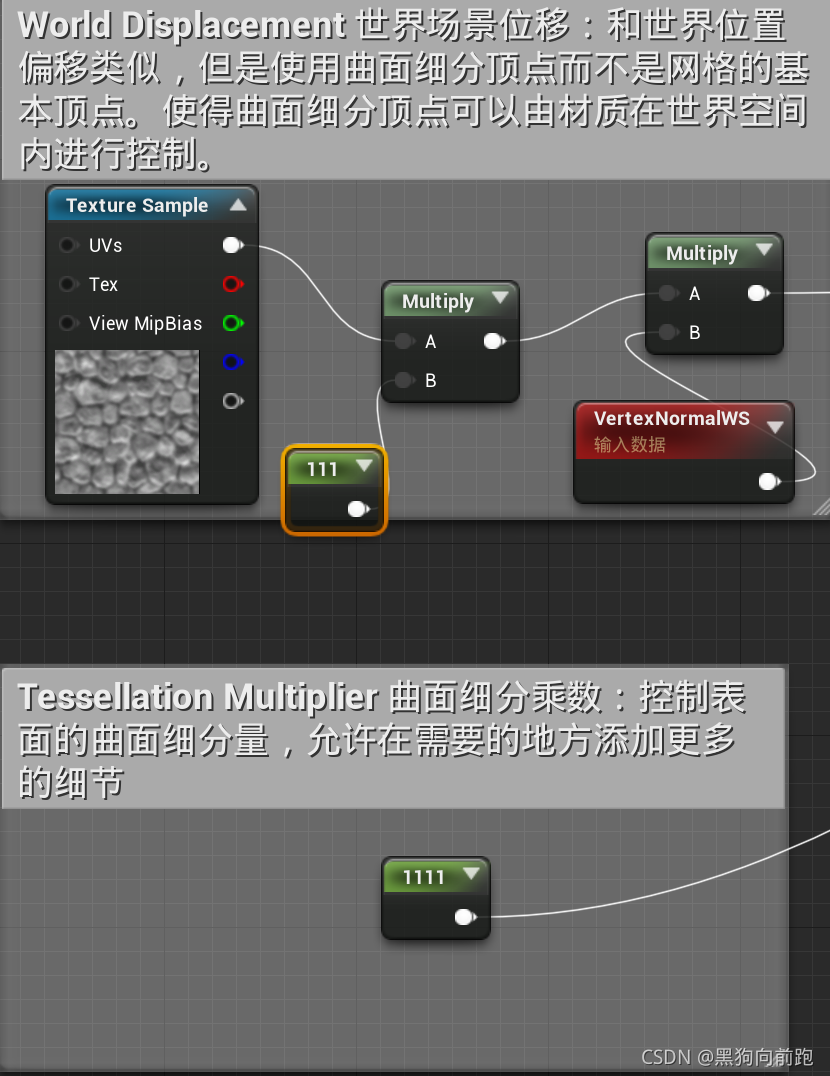
Lerp 快捷键L
插值函数
Alpha 值=0 取A
值=0.5 A和B各取一半 ‘
值=1取B

Divide 除法
Divide 表达式取两个输入,将第一个输入除以第二个输入,并输出值。

CustomRotator(定制旋转)函数允许您旋转纹理
CustomRotator(定制旋转)函数允许您旋转纹理
UV(矢量 2)(UVs (Vector2))
接收纹理的现有坐标。
旋转中心(矢量 2)(Rotation Center (Vector2))
纹理空间 0-1 中用作旋转中心的位置。
旋转角度 (0-1)(标量)(Rotation Angle (0-1) (Scalar))
0-1 格式的图像旋转,其中,1 表示全程旋转。

LinearGradient 使用UV通道0生成沿U或V轴的线性梯度

Panner 平移 沿 U 或 V 方向或者同时沿这两个方向移动纹理的 UV 坐标

RadientExponential 使用输入UV坐标创建径向渐变,并应用指定密度的指数密度

数学类节点

加法 Add



减法 Subtract
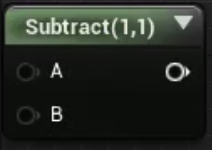
乘法 Multiply
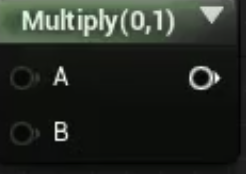

除法 Divide

取反 1-x
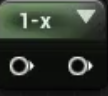
Lerp 插值运算

Abs 绝对值

向上取整 Ceil
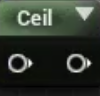
向下取整 Floor

四舍五入 Round

三角函数 曲线
Sine


Cosine


Tangent
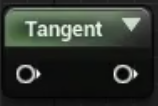
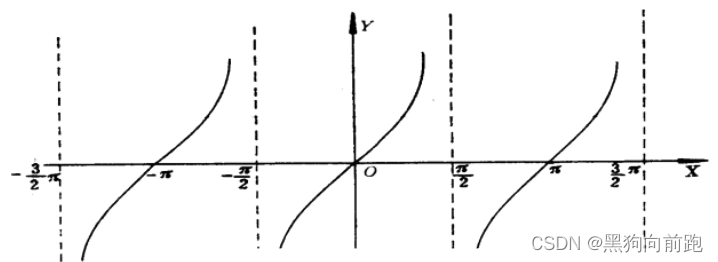
点积 点乘 Dot
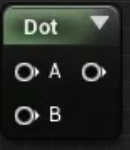
叉积 叉乘 Cross

菲涅尔 描边特效 Fresnel
Exponentln 指数 值越大衰减越快
BaseReflectFractionln 值为1描边效果越淡 0为最大描边效果

混合叠加 Blend_Overlay
模拟Photoshop的叠加混合模型像素将变得更亮,更暗将变得更暗
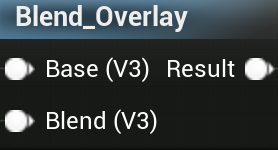
Desaturation 去饱和度
根据特定百分比,将输入的颜色转换为灰色阴影
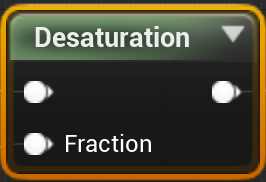
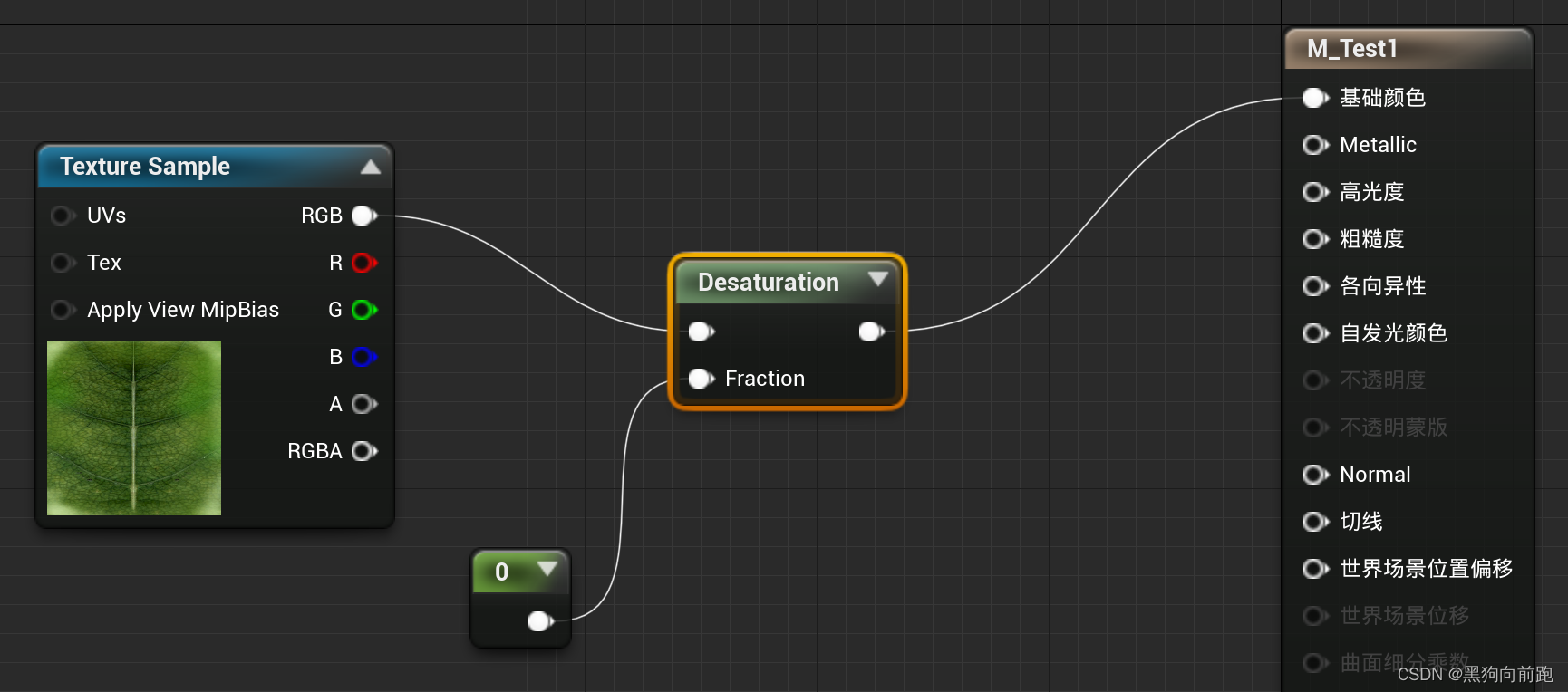





















 1808
1808











 被折叠的 条评论
为什么被折叠?
被折叠的 条评论
为什么被折叠?








